今天小编想要打开win11系统的安全中心功能时,总是会跳出微软商店应用选择的情况,上网查询后得知这是win11系统的一个bug。不过好在网上大佬比较多,很快给出了解决方法,相信看到这篇文章的小伙伴们也正在焦急的找解决方法,小编已经将win11打不开安全中心的解决方法整合在下方了!
win11打不开安全中心
方法一、
1、当我们依次点击隐私和安全性 - Windows 安全中心,发现此时安全中心无法打开;
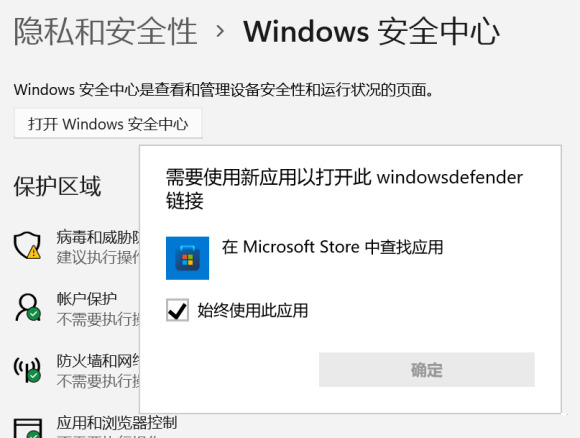
2、按Win + X组合键,或右键点击Win11开始,在打开的菜单中,找到并点击Windows PowerShell(管理员);
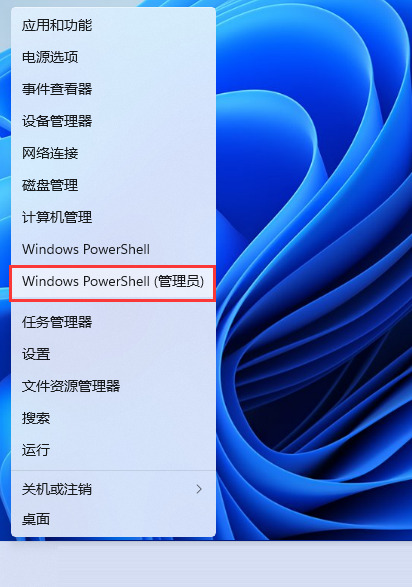
3、管理员模式打开 powershell 输入:
1) Set-ExecutionPolicy Unrestricted
1) Get-AppXPackage -AllUsers | Foreach {Add-AppxPackage -DisableDevelopmentMode -Register “$($_.InstallLocation)AppXManifest.xml”}
管理员模式打开 powershell 输入:
Get-AppxPackage Microsoft.SecHealthUI -AllUsers | Reset-AppxPackage
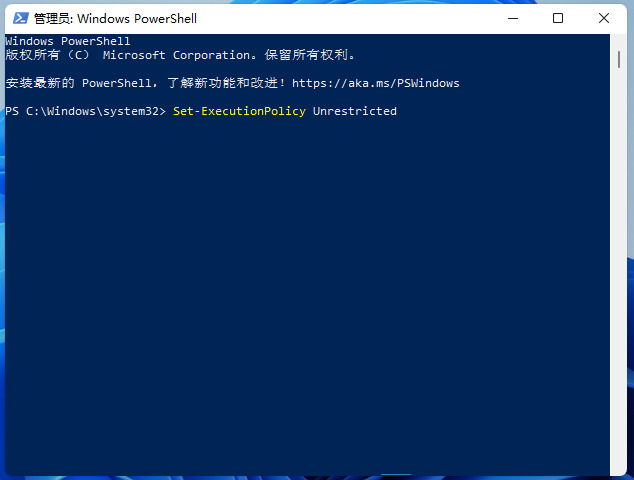
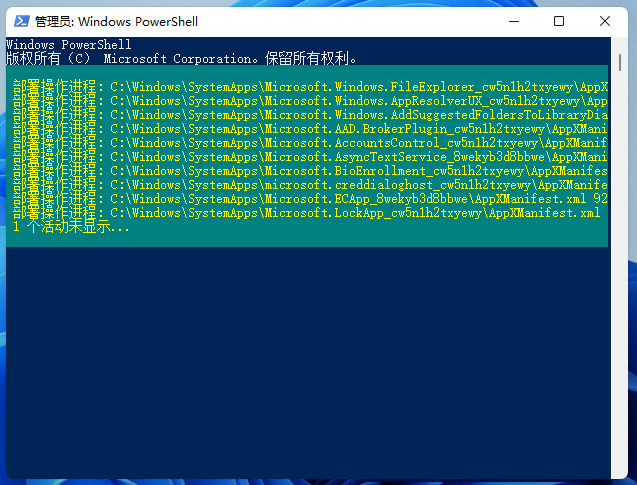
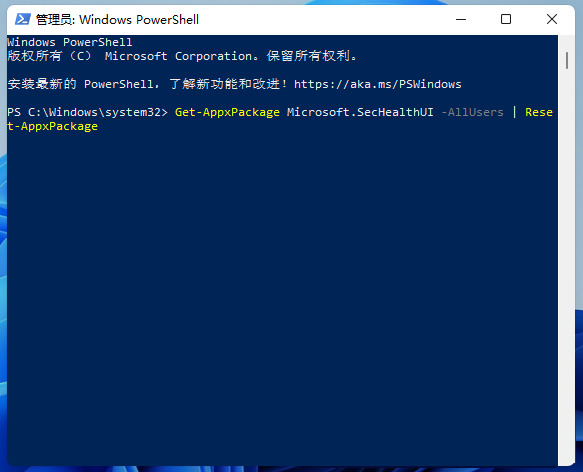
方法二、
1、鼠标右键点击任务栏上的开始菜单图标,弹出的隐藏菜单中点击【应用和功能】;
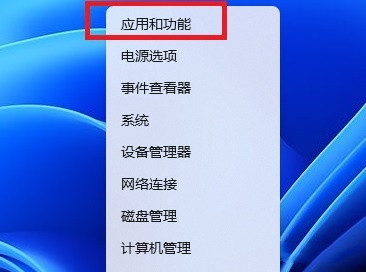
2、找到Windows安全中心,点击右侧的三个点,选择【高级选项】;
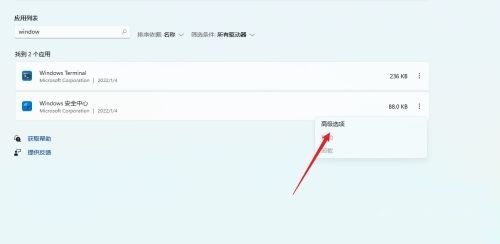
3、在高级选项中找到【重置】按钮,点击即可;
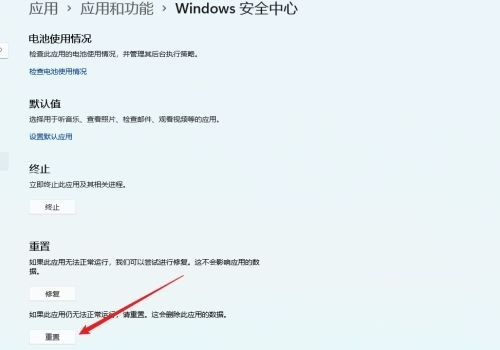
4、若是找不到Windows安全中心这个应用功能,说明没有安装,那么就需要重新安装。
以上就是小编今天为大家带来的win11打不开安全中心以及win11安全中心无法打开跳出来应用选择全部内容,希望能够帮助到大家。